작가:
Judy Howell
창조 날짜:
6 칠월 2021
업데이트 날짜:
1 칠월 2024

콘텐츠
인터넷에서 애니메이션 GIF를 찾을 수 있습니다. 버튼, 링크, 아이콘, 배경 및 광고에 사용되는 이러한 눈에 띄는 애니메이션은 훌륭한 개인 표현 수단으로 사용될 수 있지만 안타깝게도 단순히 성가신 경우가 많습니다. 이 기사에서는 애니메이션 GIF 이미지를 처음부터 만드는 기본 사항을 안내합니다. Mac 및 Windows 용 무료 이미지 편집 프로그램 인 GIMP의 도움으로이 작업을 수행합니다. 시작하려면 아래 1 단계를 읽으십시오.
단계로
 김프를 시작하고 파일-> 새로 만들기를 통해 새 이미지 파일을 만듭니다. 아직 설치하지 않았다면 먼저 프로그램을 다운로드하여 설치하십시오.
김프를 시작하고 파일-> 새로 만들기를 통해 새 이미지 파일을 만듭니다. 아직 설치하지 않았다면 먼저 프로그램을 다운로드하여 설치하십시오. - 선택하는 크기는 달성하려는 목표에 따라 크게 달라집니다. 광고용 배너는 일반적으로 높이가 60 ~ 120, 너비가 400 ~ 800 픽셀입니다. 다른 웹 사이트 제작 소프트웨어와 배너 교환 시스템에는 자체 요구 사항이 있습니다. 버튼의 경우 높이는 일반적으로 40 픽셀 이하이고 너비는 일반적으로 300 픽셀 미만입니다. 만들려는 파티션, 악센트, 위젯, 장식물 및 사물에 대한 제한이 없습니다. 사용하려는 디스크 공간과 대역폭 외에는 제한이 없습니다.
- 이 설명서에서는 너비가 200 픽셀이고 높이가 20 픽셀이라고 가정합니다. 김프는 이제 작은 흰색 직사각형을 보여줍니다.
 도구 모음이 표시되고 레이어 도구를 사용할 수 있는지 확인합니다. 우리가 만드는 각 레이어는 애니메이션에서 "프레임"이됩니다.
도구 모음이 표시되고 레이어 도구를 사용할 수 있는지 확인합니다. 우리가 만드는 각 레이어는 애니메이션에서 "프레임"이됩니다.  양동이를 사용하여 배경을 검정색으로 채 웁니다.
양동이를 사용하여 배경을 검정색으로 채 웁니다.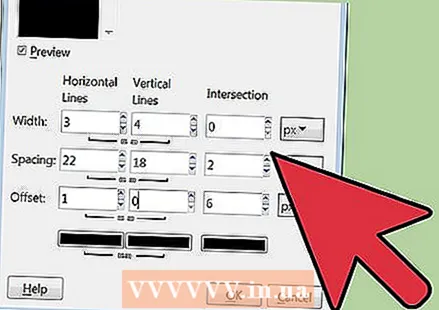 필터-> 렌더-> 패턴-> 그리드 사용, 사이의 잠금을 클릭하여 수평 및 수직 값을 무료로 설정하십시오. 수평으로 3, 수직으로 4, 교차로 0, 수평 간격 22, 수직 간격 18, 교차 간격 2, 수평 간격 띄우기 1, 수직 간격 띄우기 0, 교차 간격 띄우기 6을 입력합니다. 수평 및 수직 그리드 선에 대해 진한 빨간색을 선택하고 확인을 클릭합니다.
필터-> 렌더-> 패턴-> 그리드 사용, 사이의 잠금을 클릭하여 수평 및 수직 값을 무료로 설정하십시오. 수평으로 3, 수직으로 4, 교차로 0, 수평 간격 22, 수직 간격 18, 교차 간격 2, 수평 간격 띄우기 1, 수직 간격 띄우기 0, 교차 간격 띄우기 6을 입력합니다. 수평 및 수직 그리드 선에 대해 진한 빨간색을 선택하고 확인을 클릭합니다. 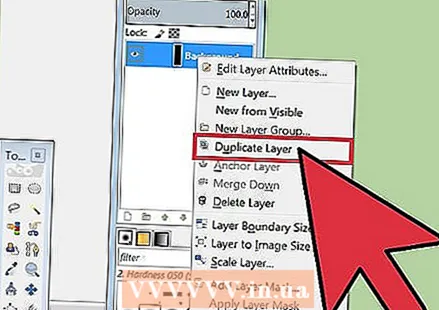 레이어 도구 모음에서 배경 레이어를 마우스 오른쪽 버튼으로 클릭하고 레이어 복제를 선택합니다. 이제 "Background copy"라는 레이어를 마우스 오른쪽 버튼으로 클릭하고 Layer Properties를 선택하여 예를 들어 "Frame 1"과 같은 이름을 지정합니다.
레이어 도구 모음에서 배경 레이어를 마우스 오른쪽 버튼으로 클릭하고 레이어 복제를 선택합니다. 이제 "Background copy"라는 레이어를 마우스 오른쪽 버튼으로 클릭하고 Layer Properties를 선택하여 예를 들어 "Frame 1"과 같은 이름을 지정합니다.  같은 방법으로이 프레임을 16 번 복제하여 총 16 개의 프레임과 배경 레이어를 만듭니다.
같은 방법으로이 프레임을 16 번 복제하여 총 16 개의 프레임과 배경 레이어를 만듭니다. 이것은 작업을 저장하는 좋은 포인트입니다. 일부 애니메이션은 다양한 변형을 만드는 데 적합하며 어떤 종류의 프레임 워크를 유지하면 많은 작업을 절약 할 수 있습니다. GIMP .xcf 형식을 사용하여이 파일을 저장합니다 (예 : "LightBarBase.xcf"로 이름 지정).
이것은 작업을 저장하는 좋은 포인트입니다. 일부 애니메이션은 다양한 변형을 만드는 데 적합하며 어떤 종류의 프레임 워크를 유지하면 많은 작업을 절약 할 수 있습니다. GIMP .xcf 형식을 사용하여이 파일을 저장합니다 (예 : "LightBarBase.xcf"로 이름 지정). 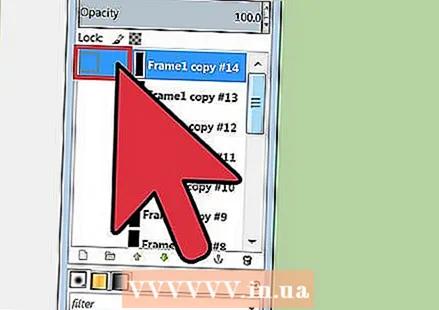 모든 프레임 숨기기 관련 레이어 옆의 눈을 클릭하면됩니다.
모든 프레임 숨기기 관련 레이어 옆의 눈을 클릭하면됩니다. 프레임 1을 선택하여 표시하고 맨 왼쪽에있는 그리드의 사각형을 밝은 빨간색으로 채 웁니다.
프레임 1을 선택하여 표시하고 맨 왼쪽에있는 그리드의 사각형을 밝은 빨간색으로 채 웁니다.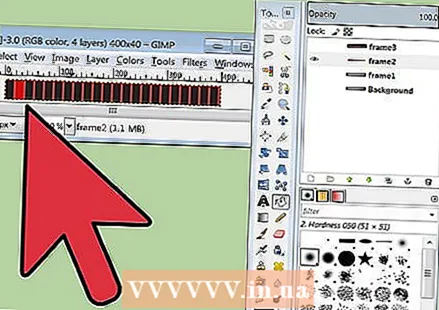 프레임 1을 숨기고 프레임 2를 표시 한 다음 프레임 2를 선택하고 그리드의 다음 사각형을 같은 색상으로 채 웁니다.
프레임 1을 숨기고 프레임 2를 표시 한 다음 프레임 2를 선택하고 그리드의 다음 사각형을 같은 색상으로 채 웁니다. 나머지 직사각형과 프레임에 대해 이렇게 계속합니다., 그리고 맨 오른쪽에있는 사각형에 도달하면 사각형이 왼쪽으로 다시 "튀어 나오게"합니다.
나머지 직사각형과 프레임에 대해 이렇게 계속합니다., 그리고 맨 오른쪽에있는 사각형에 도달하면 사각형이 왼쪽으로 다시 "튀어 나오게"합니다. 사소한 변경을 원할 경우를 대비하여 백업으로 보관하십시오. "LightBarSave.xcf"
사소한 변경을 원할 경우를 대비하여 백업으로 보관하십시오. "LightBarSave.xcf" 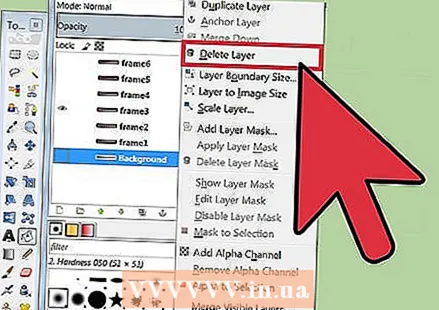 "배경"레이어를 삭제합니다. 이 작업을 마지막으로 수행하면 원하는 경우 배경 레이어를 복제하여 오류를 대체하고 애니메이션을 확장 할 수 있습니다.
"배경"레이어를 삭제합니다. 이 작업을 마지막으로 수행하면 원하는 경우 배경 레이어를 복제하여 오류를 대체하고 애니메이션을 확장 할 수 있습니다.  파일-> 다른 이름으로 저장을 선택하고 파일 이름을 "LightBar.gif"로 지정한 다음 저장을 클릭합니다. 김프는 이제 보이는 레이어 병합 또는 애니메이션으로 저장을 사용하여 보이는 레이어를 병합할지 묻습니다. "애니메이션으로 저장"을 선택하고 "내보내기"를 클릭합니다 (참고 : 새 버전의 김프에서는 "다른 이름으로 저장"명령을 사용하여 GIF 형식을 저장할 수 없습니다 (다른 이름으로 저장 대신 내보내기 메뉴를 사용할 수도 있음). .
파일-> 다른 이름으로 저장을 선택하고 파일 이름을 "LightBar.gif"로 지정한 다음 저장을 클릭합니다. 김프는 이제 보이는 레이어 병합 또는 애니메이션으로 저장을 사용하여 보이는 레이어를 병합할지 묻습니다. "애니메이션으로 저장"을 선택하고 "내보내기"를 클릭합니다 (참고 : 새 버전의 김프에서는 "다른 이름으로 저장"명령을 사용하여 GIF 형식을 저장할 수 없습니다 (다른 이름으로 저장 대신 내보내기 메뉴를 사용할 수도 있음). .  다음 창 .gif에 주석을 달고 프레임 사이의 기본 지연을 지정할 수 있습니다. 숫자가 높을수록 애니메이션이 느려집니다. (참고 : 새 버전의 김프에서는 이러한 옵션을 대화 상자에서 사용할 수 있습니다.)
다음 창 .gif에 주석을 달고 프레임 사이의 기본 지연을 지정할 수 있습니다. 숫자가 높을수록 애니메이션이 느려집니다. (참고 : 새 버전의 김프에서는 이러한 옵션을 대화 상자에서 사용할 수 있습니다.)  이제 저장을 클릭 할 수 있습니다. 새로운 애니메이션 GIF를 사용할 준비가되었습니다!
이제 저장을 클릭 할 수 있습니다. 새로운 애니메이션 GIF를 사용할 준비가되었습니다!
팁
- GIF 이미지는 256 색만 사용할 수 있으며 "투명도"도 그중 하나이므로 그라디언트를 너무 많이 사용해서는 안됩니다. 이것은 최종 애니메이션에서 손실됩니다.
- 귀엽거나 재미있는 것이 메시지를 제대로 전달하는 데 큰 소리를 지르는 블록보다 더 효과적입니다.
- GIF 형식의 애니메이션과 투명도 기능을 결합하여 매우 멋진 효과를 얻을 수 있습니다.
- 밝은 빛 뒤에 "지속적인"희미한 빛을 추가하면이 이미지가 좀 더 아름답게 보입니다.
경고
- 매우 바쁜 이미지 나 메시지는 두통, 메스꺼움을 유발할 수 있으며 일반적으로 긍정적이거나 창의적인 것으로 인식되지 않습니다.
필수품
- 김프는 Mac, Linux 및 Windows를 포함한 대부분의 운영 체제에서 실행되는 무료 오픈 소스 이미지 편집 및 생성 프로그램입니다.



